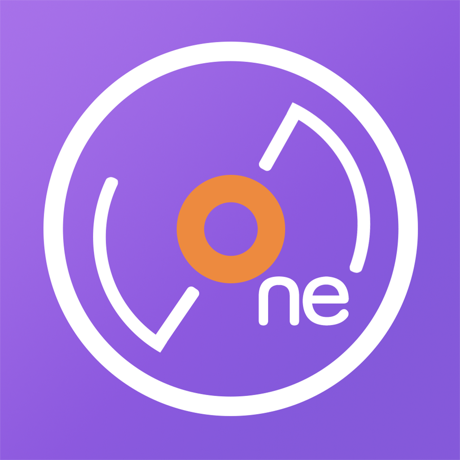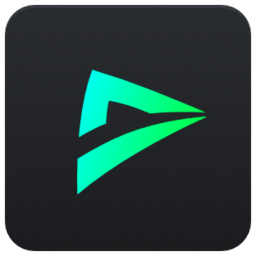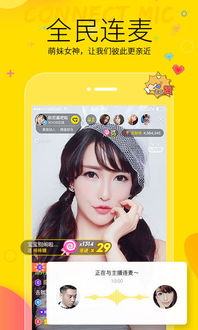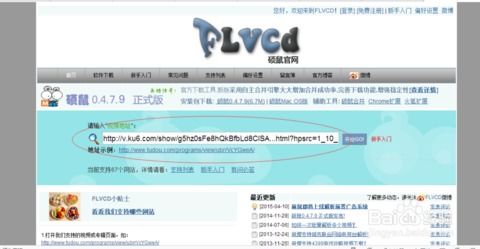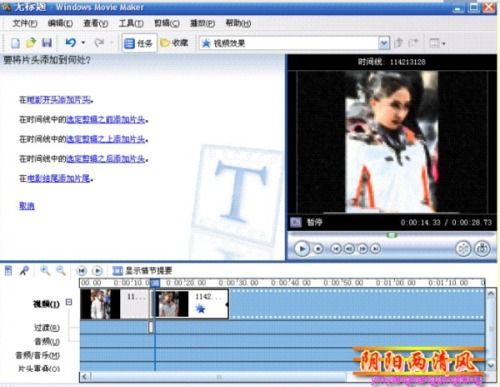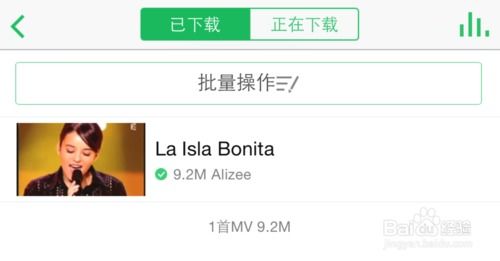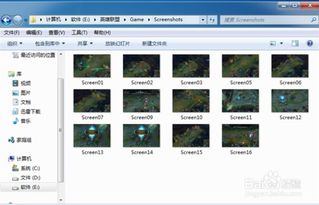轻松学会:如何精准截取视频中的精彩片段
在现代数字时代,视频内容已成为我们日常生活和工作中不可或缺的一部分。无论是为了制作短视频分享到社交平台,还是为了剪辑工作演示中的关键片段,截取视频中一小段内容都变得尤为重要。本文将详细介绍如何高效、准确地完成这一任务,从基础工具准备到具体操作步骤,带你一步步掌握视频截取技巧。

一、准备工具
1. 视频编辑软件
视频编辑软件是实现视频截取的基础工具,市面上有众多免费和付费的选项可供选择。例如,Adobe Premiere Pro、Final Cut Pro等专业软件,功能强大,适合专业视频编辑需求。而如果你只是偶尔需要截取视频片段,一些简单易用的软件如Windows自带的视频编辑器、QuickTime Player(Mac)或在线视频编辑器,同样可以满足基本需求。
2. 手机APP
随着智能手机的普及,手机APP也提供了便捷的视频截取功能。例如,iOS的iMovie和安卓的KineMaster,这些APP不仅操作简单,而且易于随时随地处理视频内容。
二、基本步骤
1. 导入视频
无论使用哪种工具,第一步都是将需要截取的视频导入到软件中。对于桌面软件,通常可以通过“文件”菜单选择“导入”功能;而在手机APP上,可以直接从相册中选择视频。
2. 浏览视频
导入视频后,使用软件提供的播放功能,仔细浏览视频内容,确定你想要截取的起始点和结束点。此时,建议开启时间轴功能,以便更精确地定位到目标片段。
3. 标记截取范围
在确定了截取范围后,使用软件的时间选择工具(如时间轴上的滑块或输入框)来标记起始点和结束点。大多数软件会在界面上提供直观的标记或高亮显示,帮助你确认截取范围。
4. 截取视频
完成标记后,选择“截取”或“导出”选项。软件会根据你设定的范围,仅保留目标片段,并生成一个新的视频文件。
5. 预览与保存
在导出前,强烈建议预览截取后的视频,确保没有遗漏或多余的部分。预览无误后,选择保存路径和文件格式(如MP4、AVI等),点击“保存”或“导出”按钮,完成视频截取过程。
三、高级技巧
1. 精确时间控制
对于需要精确到秒甚至毫秒的视频截取,利用时间轴上的精确时间输入功能至关重要。在大多数专业软件中,你可以直接输入起始时间和结束时间,实现高精度截取。
2. 帧级编辑
对于需要细致调整的场景,如去除视频中的某一帧或添加过渡效果,帧级编辑功能不可或缺。在软件的时间轴上,通常可以通过放大时间轴视图,来查看每一帧的具体内容,并进行相应的编辑。
3. 音频处理
在截取视频时,音频处理同样重要。如果只需视频中的特定音频部分,可以在截取过程中单独处理音频轨道,实现音频与视频的独立编辑。
4. 格式转换
有时候,截取后的视频可能需要转换为特定格式以满足特定平台或设备的要求。大多数视频编辑软件都提供了格式转换功能,允许你在导出时选择目标格式。
5. 批量处理
如果你需要处理多个视频片段,利用软件的批量处理功能可以大大提高效率。通过创建批处理任务,软件可以自动按顺序处理多个视频文件,节省大量时间和精力。
四、注意事项
1. 版权问题
在截取和使用视频片段时,务必注意版权问题。如果视频内容受版权保护,未经许可擅自使用可能会侵犯版权,导致法律纠纷。因此,在使用前请确保已获得相应授权或遵循相关法律规定。
2. 存储空间
视频文件通常占用较大的存储空间,因此在截取和保存视频时,要合理规划存储空间。如果需要处理大量视频文件,建议定期清理不必要的文件,或使用外部存储设备来扩展存储空间。
3. 软件更新
随着技术的不断发展,视频编辑软件也在不断更新迭代。为了获得更好的性能和更多的功能,建议定期检查并更新你的视频编辑软件。同时,也要关注新发布的软件和工具,以便在需要时及时更换更合适的工具。
4. 备份原始视频
在截取视频之前,务必备份原始视频文件。这是因为,在编辑过程中,原始视频文件可能会因为误操作、软件故障等原因而损坏或丢失。备份文件可以确保在出现问题时,你仍然可以恢复原始视频内容。
五、案例分享
假设你是一名教育工作者,需要为学生制作一个关于科学实验的视频教程。在原始视频中,包含了实验准备、实验过程和结果分析等多个部分。为了让学生更专注于实验过程,你需要截取其中的关键实验步骤。
首先,使用专业的视频编辑软件(如Adobe Premiere Pro)导入原始视频。在时间轴上浏览视频内容,确定需要截取的实验步骤的起始点和结束点
- 上一篇: 获取造梦西游2阴之符文的方法
- 下一篇: 手机观看《大赢家》电影全攻略,轻松找到播放源
-
 轻松学会!剪映截取视频片段的实用技巧资讯攻略11-05
轻松学会!剪映截取视频片段的实用技巧资讯攻略11-05 -
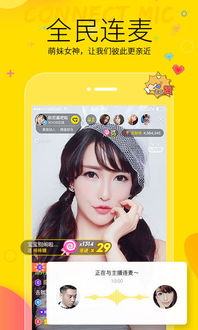 揭秘!轻松学会在手机YY上下载视频的绝妙方法资讯攻略11-10
揭秘!轻松学会在手机YY上下载视频的绝妙方法资讯攻略11-10 -
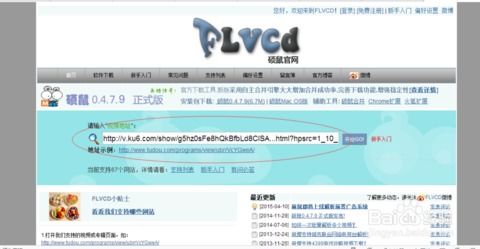 轻松学会:下载优酷、土豆、奇艺、酷六等视频网站视频的方法资讯攻略11-21
轻松学会:下载优酷、土豆、奇艺、酷六等视频网站视频的方法资讯攻略11-21 -
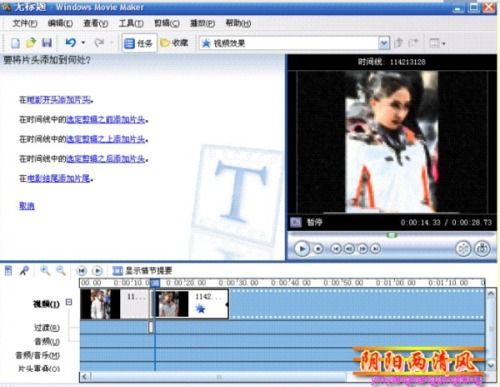 掌握Windows Movie Maker,轻松打造精彩视频作品资讯攻略11-17
掌握Windows Movie Maker,轻松打造精彩视频作品资讯攻略11-17 -
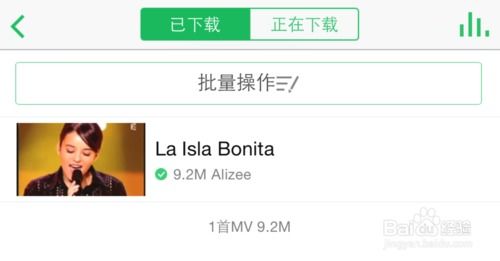 轻松学会:QQ音乐MV视频一键下载到本地教程资讯攻略12-06
轻松学会:QQ音乐MV视频一键下载到本地教程资讯攻略12-06 -
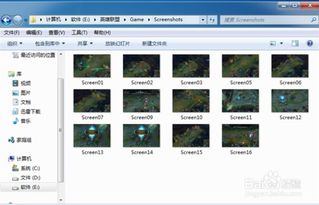 轻松学会!英雄联盟(LOL)截图方法及保存位置详解资讯攻略11-18
轻松学会!英雄联盟(LOL)截图方法及保存位置详解资讯攻略11-18